Revisión: Paint.NET - Microsoft Paint 3D Alternative para Windows 10
Microsoft está despreciando su clásico Paintprograma a favor de Paint 3D, una aplicación moderna que se centra en el diseño 3D y las funciones de redes sociales. Anteriormente le mostramos cómo puede recuperar la antigua aplicación Paint usando un hack de registro. El problema es que se trata de un truco y sabemos que a Microsoft le gusta cerrar las lagunas, ya sea a través de una Actualización de Windows o una versión futura de Windows 10. Si lo hacen, puede considerar una alternativa de terceros que ofrezca: y en algunos aspectos supera: Microsoft Paint en funcionalidad, compatibilidad e incluso extensibilidad de funciones. Paint.NET existe desde hace bastante tiempo y en realidad se basa en la idea de una aplicación moderna de Paint en un momento en que Microsoft parecía no tener ningún interés en actualizar la aplicación. En este artículo, revisamos la última versión y descubrimos qué hay de nuevo y cómo funciona en Windows 10.
Uso de Paint.NET: una alternativa a Microsoft Paint 3D en Windows 10
Pintar.NET es una descarga gratuita y también es bastante pequeña, con alrededor de 6 MB. Como su nombre lo indica, depende de .NET Framework 4.6 de Microsoft. La aplicación es compatible con 64 bits, lo que significa que no tendrá problemas para trabajar con imágenes de gran tamaño, lo que no es raro en estos días. (El otro día, descubrí que el Bloc de notas no puede manejar ciertos archivos grandes, por lo que nunca se sabe). Paint.NET no se limita a Windows 10, funciona igual de bien en Windows 8 y Windows 7.
Instalar Paint.NET es rápido y fácil: extraiga el archivo zip, inicie el archivo de instalación y luego siga las instrucciones en pantalla.

A diferencia de la aplicación Paint incorporada en Windows 10,Paint.NET presenta una colección más amplia de herramientas y opciones. De hecho, la aplicación podría describirse mejor como una combinación de todos los oficios, incorporando una combinación de herramientas de edición de fotos y vectores para la mayoría de las necesidades de los usuarios. Personalmente uso la aplicación clásica de Paint en Windows 10 para cambiar el tamaño, recortar y eliminar artefactos. El problema con Paint 3D en Windows 10 es que es demasiado difícil de entender o simplemente se siente demasiado limitado para lo que quiero hacer. Las herramientas y la funcionalidad están enterradas profundamente en partes de la interfaz o el enfoque en 3D tiene demasiada prioridad.
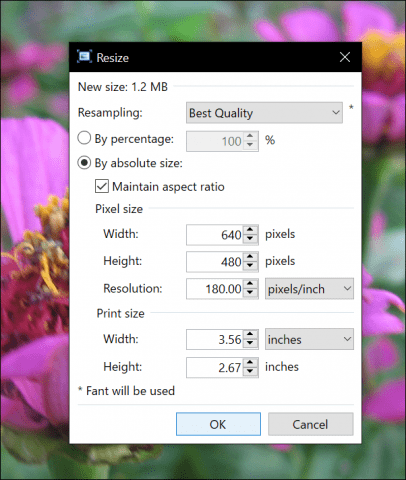
A primera vista, usando Paint.NET podría parecerse mucho a la primera vez que usó Photoshop. Los elementos de interfaz familiares, como la caja de herramientas flotante y las paletas de colores, recuerdan al editor de fotos profesional. Dicho esto, me sentí como en casa en la aplicación, ya que era la primera vez que la usaba. Descubrir algunas características y funcionalidades tomó un poco de tiempo, lo cual no es inesperado. También encontré algunas sorpresas bienvenidas, como una pestaña de miniaturas para todos mis proyectos activos.
Aunque algunas de estas herramientas podrían versefamiliares para los usuarios de Photoshop, no se comportan de la misma manera. Por ejemplo, las herramientas de texto resultaron difíciles de usar; Podría editar, pero no mover fácilmente el texto al área deseada de la imagen. Además, la selección de objetos (Control + T) no está disponible y el ancla parece esporádica a veces. Además de eso, me gusta el poder que Paint.NET te brinda, con la capacidad de crear fácilmente capas, moverlas, editar sus nombres, duplicar e incluso ajustar efectos como la opacidad.
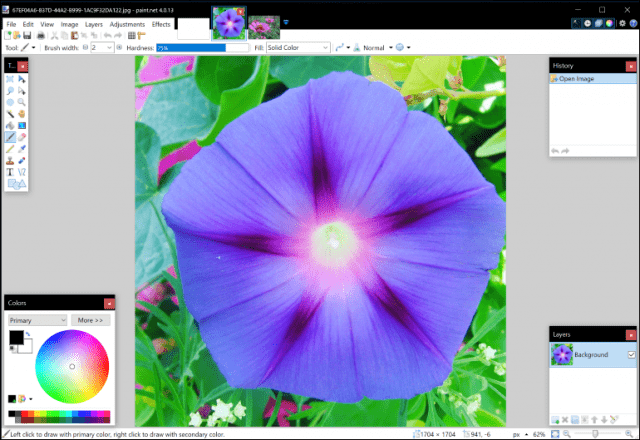
Pintar.NET, al igual que cualquier aplicación basada en Windows, admite entintado fuera de la caja. Pude tomar el bolígrafo de mi Surface Pro 3 y comenzar a usar herramientas como el pincel y la paleta de colores para dibujar en imágenes o un lienzo en blanco. Debo admitir que la interfaz no es particularmente táctil; permanece centrado principalmente en un paradigma de mouse y teclado. Eso no limita su interacción y en realidad podría obtener más kilometraje al usarlo con un lápiz óptico que con sus dedos. Si eso le preocupa, Microsoft tiene un cliente en usted con Paint 3D, que es mucho mejor para la interacción íntima.
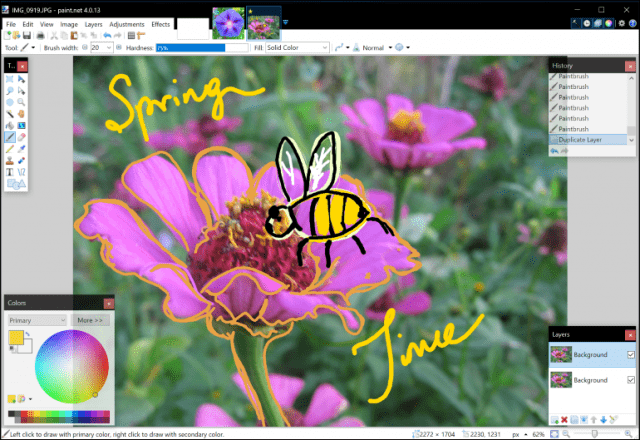
Si quieres una experiencia familiar de escritorio, entoncesPaint.NET ofrece. Aunque no ofrece paridad de funciones con Photoshop, hay algunos familiares que incluso los usuarios de la joya de la corona de Adobe apreciarán. Puede crear capas no destructivas, revisar un historial de sus ediciones y usar una colección de efectos comunes como Ruido, Artístico, Distorsionar, Desenfoque gaussiano y más. Debo admitir que descubrir algunas funcionalidades, como definir el grosor del pincel, resultó complicado, pero creo que es más un problema de nicho de primer uso.
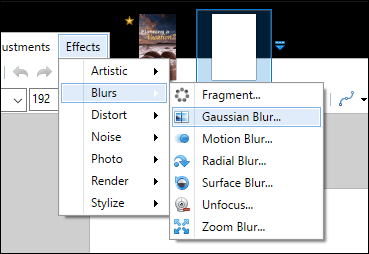
Si saltas de una versión anterior dePhotoshop, como C3 o anterior, es probable que esté satisfecho con algo de lo que Paint.NET tiene para ofrecer. Sin embargo, la paridad y la salida de características no son las mismas. De hecho, probé un tutorial de Photoshop 7 en Paint.NET, ya que las mismas herramientas están disponibles, pero los resultados fueron diferentes de una tarea simple como definir las dimensiones de la imagen, elegir el color RGB, dpi y aplicar algunos de los efectos comunes. Finalmente, me di por vencido, porque era demasiado difícil de encontrar y aplicar los mismos efectos que si estuviera usando Photoshop. Si tiene años de memoria muscular acumulada en Photoshop, no considere que Paint.NET sea un reemplazo directo.
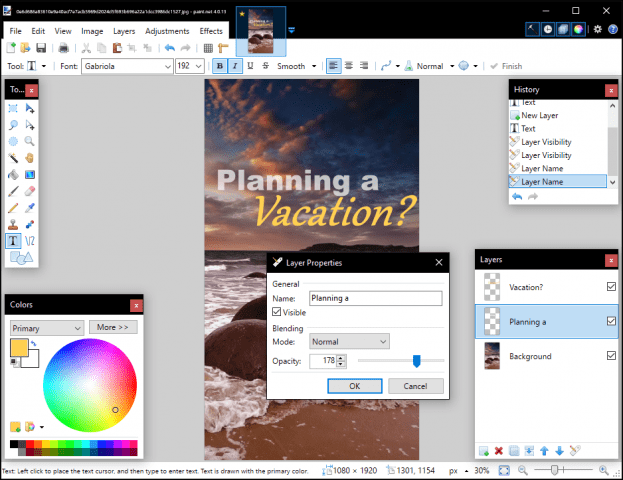
Una de las características clave de Photoshop es suextensibilidad a través de complementos; Si bien no es tan robusto, la opción está ahí y para el profesional independiente, podría ser todo lo que necesita. Revisé el foro donde se aloja una lista de todas las descargas de complementos y ni siquiera sabía por dónde empezar. A diferencia de Paint.NET, algunos de estos complementos pueden no ser gratuitos, pero con todo el esfuerzo necesario para desarrollar un programa como este, ser un tacaño debe ser resistido. Cada dólar ayuda a mantener el programa y el ecosistema que lo rodea, por lo que si puede contribuir y comprar algunos, sería de gran ayuda.
Compatibilidad
Pintar.NET admite formatos de imagen populares como JPEG, BITMAP, PNG y GIF. En cuanto a los formatos propietarios como PSD, no, esos deberán exportarse antes de que pueda abrirlos y verlos en Paint.NET (a menos que instale un complemento). Esto no debería disuadirlo de probar Paint.NET de todos modos, ya que es una opción mucho más barata que una suscripción de Adobe.
Pintar.NET ofrece una gran experiencia lista para usar para usuarios nuevos y experimentados; no hay necesidad de preocuparse por la actualización a través de la Tienda, además hay una pequeña curva de aprendizaje y una interfaz productiva: vista previa en miniatura, soporte para lápiz / lápiz, capas, historial de edición y extensibilidad. ¿Qué más se puede pedir? Sí, ¡también es gratis! Compruébalo y dinos lo que piensas en los comentarios.










Deja un comentario